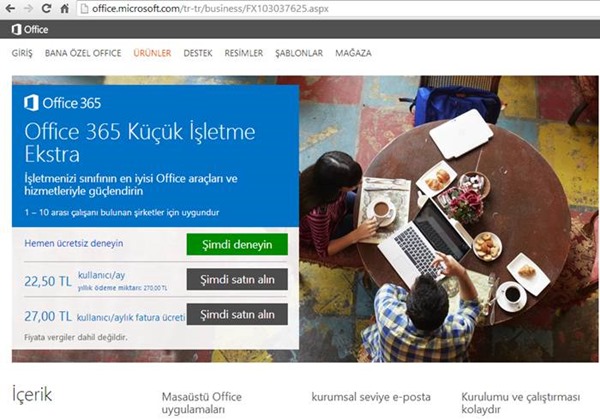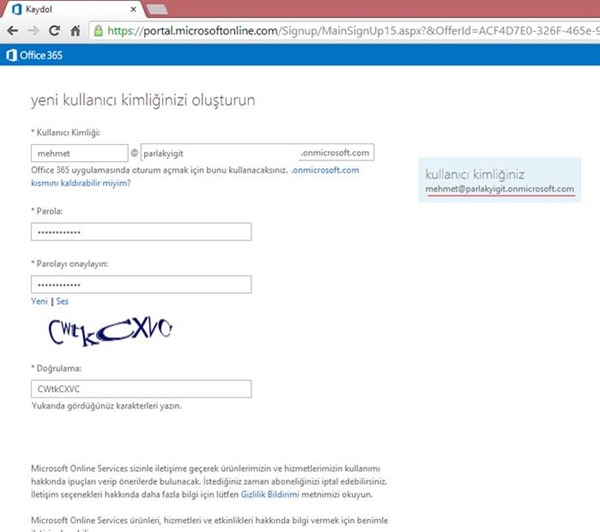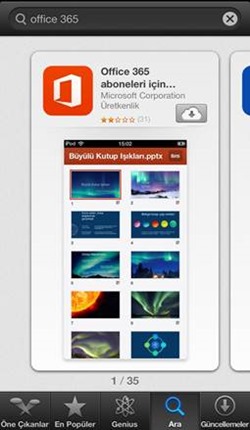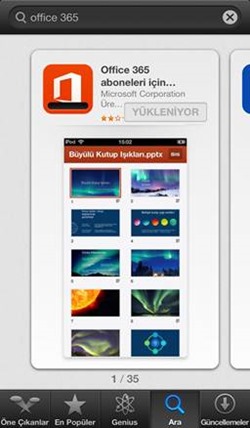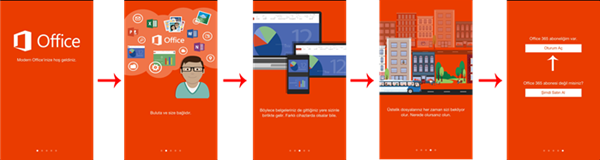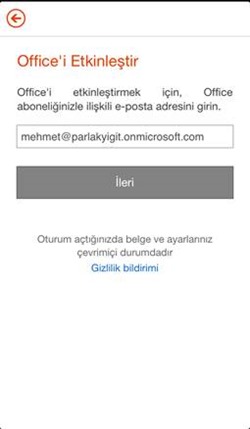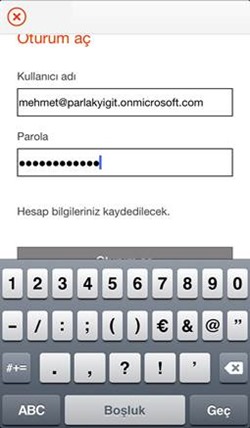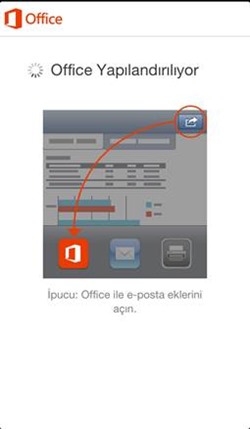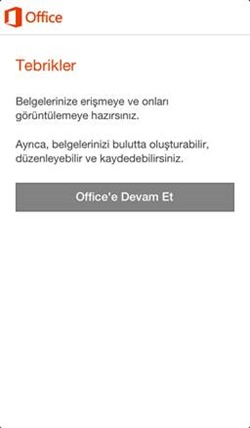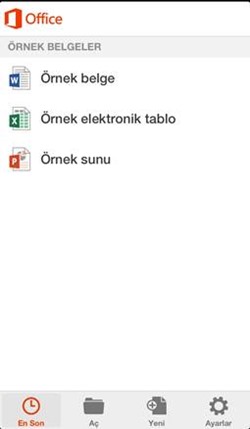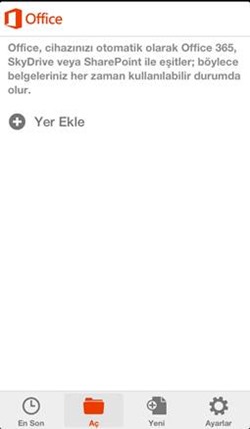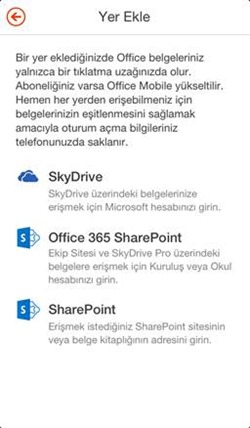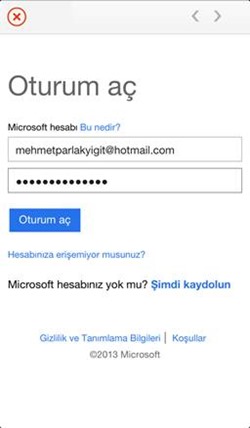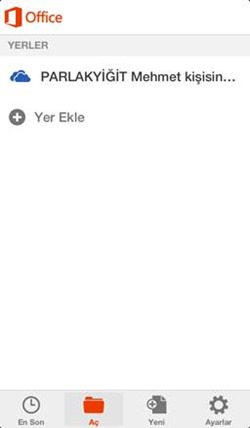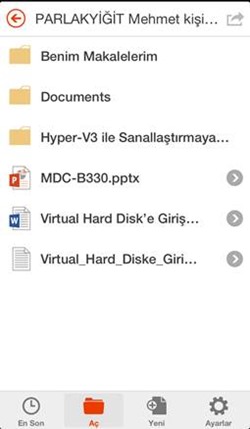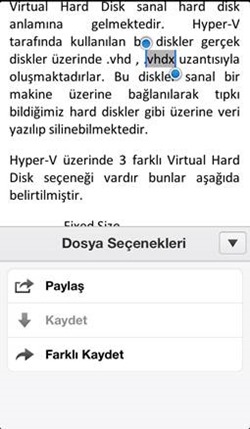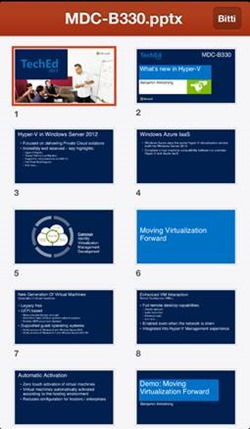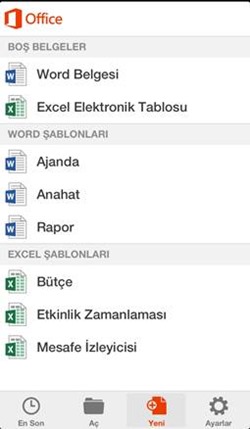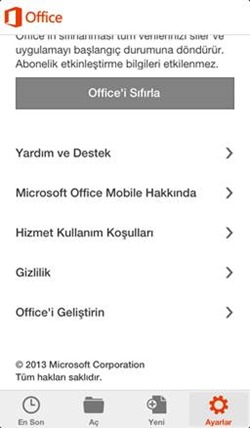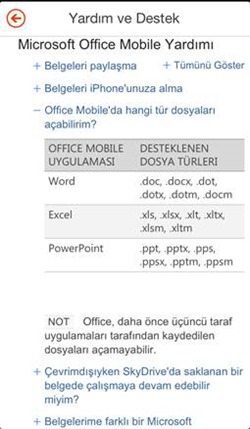iOS Cihazlarda Office 365 Deneyimi
Merhabalar bugün sizlere iOS cihazım yani halk dilinde iPhone 5 cihazım üzerinde yaşadığım Office 365 deneyiminden bahsetmek istiyorum. Başlamadan önce Office 365 nedir bir bakalım. Bugün artık hepimizin evinde işyerinde kullandığı bilgisayarlar bulunmakta ve yine bu bilgisayarlar üzerinde muhakkak bir Office yazılımı bulunmakta Office uygulamaları ile belgeler oluşturmakta, tablolar düzenlemekte hatta sunumlar hazırlamaktayız. Örneğin evimiz de bulunan bir bilgisayarda bir sunum hazırladık ve bu sunumu yarın işyerinde toplantıda çalışanlarımıza bir eğitim vereceğiz. Bunun için evde hazırladığımız sunumu bir USB bellek içerisine alarak iş yerine götürüp sunum yapacağımız bilgisayara aktarmamız gerekmektedir. Eğer birde bu sunumu evde ki bilgisayarımızda unuttuysak vay halimize J Artık Office 365 ile bunlara hiç gerek yok. Eğer işletmemize ait bir Office 365 paketi mevcutsa istediğimiz yerde seyahatte, tatilde nerde olursak olalım. İşyerindeymiş gibi çalışmamız mümkün nasıl mı ? cevabı oldukça basit Office 365 ile her yerde online olabiliriz. Sadece sunum mu hayır. E-postal, Video konferanslar, bildiğimiz Office araçlarını (Word, excel, powerpoint) gibi uygulamaları her yerden kullanabiliriz. Tabii bu sadece bilgisayarlar için geçerli değil iOS, Android cihazlarla da kullanabilirsiniz. Bu bölümü kısaca özetlemek gerekirse cihazınız ne olursa olsun işletim sistemi bağımsız bir şekilde Office uygulamalarını kullanabilirsiniz. Office 365 hakkında daha fazla bilgi için bu bağlantıyı ziyaret edebilirsiniz.
Office 365 paketini işletmenizin büyüklüğüne göre alabilmeniz mümkün veya kullanmak istediğiniz hizmetleri de alabilirsiniz. Office 365 Küçük İşletme, Office 365 Küçük İşletme Ekstra Office 365 Orta Ölçekli İşletme gibi paketler seçebilmenizde mümkün bunun yanında Tüm işletme için Office 365 planlarını bu linkten karşılaştırabilirsiniz. Bu karşılaştırma kullanmak istediğiniz hizmetlere göre değişebilir. Önemli olan size uygun doğru paketi seçebilmektir. En güzel yanı da kullandığınız hizmet kadar fiyat ödemeniz. Yani burada bir paket alıp kullanmayacağınız bir hizmet için ekstra bir para ödemeniz gerekmeyecektir. Buda şirketinizin maliyetlerini olumlu yönde etkileyecektir. Office 365 hizmetlerini yıllık ve aylık olarak almanız da ayrı bir güzel düşünsenize 6 aylık bir proje içi kalkıp 1 senelik ücret ödemeyeceksiniz. Kullandığınız veya taahhüt ettiğiniz kadar ödeyecek günü geldiğinde paket otomatik olarak kapanacaktır. Yine bu hizmetleri alırken kullanıcı başına göre alabilirsiniz. Bence gerçekten kusursuz bir hizmet almış olacaksınız. Bu kısa bilgilerden sonra artık iOS cihazımda yaşadığım Office 365 deneyimini anlatmaya başlayabilirim.
iOS Cihazlarda Office 365 Deneyimi-01
Daha önceden sizlere twitter üzerinden Office 365 aboneleri için artık Office mobile’i iPhone kullanıcıları ücretsiz olarak kullanabileceklerini duyurmuştuk. Lakin benim iphone üzerinde yakın zamanda bunu test etme şansım olmamıştı. Fırsatı bulur bulmaz değerlendirmek istedim. Lakin önümde şöyle büyük bir sıkıntı bulunmaktaydı. İşyerimizde herhangi bir Office 365 hizmeti kullanmadığımız için bunu kendi hesabım üzerinde test edemeyecektim. Bunun çözümü de oldukça basit eğer işletmenize ait bir Office 365 hizmeti yoksa test etme amaçlı 30 gün ücretsiz tüm Office 365 hizmetlerinden faydalanabilirsiniz. Office 365 hizmetinden 30 gün ücretsiz olarak faydalanabilmek için linki tıklayarak kullanmak istediğiniz planı belirleyerek ücretsiz olarak Office 365’i test edebilirsiniz.
iOS Cihazlarda Office 365 Deneyimi-02
Benim en çok test etmek istediğim hizmetlerden birisi de Office uygulamaları olduğu için Office 365 Küçük İşletme Ekstra paketini seçerek ücretsiz olarak denemek olacaktı. Nedenine gelince Tüm işletme için Office 365 planlarını karşılaştırırken iPhone için Office Mobile hizmetinin Office 365 Küçük İşletme Ekstra paketi içerisinde olduğunu gördüm ve direk bu paketi test etmek istedim. Peki bu paket içerisinde neler var merak ediyorsanız bu linki kullanabilirsiniz. Bunun yanında iPhone için Office Mobile hizmeti içerisinde iPhone’lar üzerinden Word, Excel ve PowerPoint belgelerine erişebilir, düzenleyebilir ve buna bağlı olarak görüntüleyebilirsiniz. Bu bilgilerden sonra Hemen Ücretsiz deneyin tıklayalım.
iOS Cihazlarda Office 365 Deneyimi-03
Hemen Ücretsiz deneyin tıkladıktan sonra karşımıza bir form gelecektir. Bu formu uygun bir şekilde dolduralım. Burada dikkat etmeniz gereken kullanıcı kimliğiniz. Altı kırmızı çizgiyle çizili olan alan. Ve şifreniz bunlar iPhone da Office mobile hizmetini açmanız sırasında kullanacağınız kullanıcı adı ve şifredir.
Not: formu doldurduktan sonra hesabınız hemen aktif olacaktır. Lakin Office Mobile hizmetini yaklaşık 1 saat geçtikten sonra erişmeye çalışın aksi taktirde hemen Office hizmetini kullanamayacaksınız.
iOS Cihazlarda Office 365 Deneyimi-04
Şimdi İphone cihazımıza dönelim ve App Store’yi açalım. Ardından Ara bölümüne Office 365 yazalım. Office Mobile uygulaması direk karşımıza gelecektir. Ardından ücretsiz yazısına tıklayalım.
Not : Kullandığınız operatör data hattı üzerinden uygulamayı yükleyemeyeceksiniz. Uygulamanın dosya boyutu yüksek olduğu için Office Mobile uygulamasını yükleyebilmek için wireless kullanmanız gerekmektedir.
iOS Cihazlarda Office 365 Deneyimi-05
Yukarıda ki şekilde görüldüğü gibi Office 365 aboneleri için Office mobile uygulaması yükleniyor.
iOS Cihazlarda Office 365 Deneyimi-06
Office Mobile uygulamasını yükledikten sonra uygulamayı çalıştıralım. Yukarıda ki şekilde olduğu gibi Office hakkında neler yapabileceğinizi görebilirsiniz. Yapmanız gereken uygulama açıldıktan sonra ekranı sürekli parmağınızla sola doğru çekiniz. Son ekrana geldiğimizde 2 seçenek bulunmakta Oturum Aç ve Şimdi Satın Al biz daha önceden bir hesap açtığımız için Oturum Aç seçiyoruz.
iOS Cihazlarda Office 365 Deneyimi-07
Yukarıda ki ekrana dikkat edecek olursak Office’i etkinleştirmek için Office aboneliğimizle ilişkili olan e-psta adresini istemekte daha önce ki şekil-03 den hatırlayacağınız üzere kullanıcı kimliğimizi oluşturmuştuk buraya kullanıcı kimliğimizi girerek ileriye basalım.
iOS Cihazlarda Office 365 Deneyimi-08
Hesabı bulduktan sonra bize şifremizi soracaktır. Şifremizi girdikten sonra oturum aç tıklayalım.
iOS Cihazlarda Office 365 Deneyimi-09
Şuan Office yapılandırılıyor. Azıcık beklememiz gerekmekte.
iOS Cihazlarda Office 365 Deneyimi-10
hesabımızı artık etkinleştirdik. Office’e Devam Et tıklayalım.
iOS Cihazlarda Office 365 Deneyimi-11
Artık iPhone cihazımızda Office dünyasına girdik bilgisayarımızda olduğu gibi Office uygulamalarından faydalanabiliriz.
iOS Cihazlarda Office 365 Deneyimi-12
Şimdi yapmamız gereken daha önceden kullanmış olduğumuz bir skydrive hesabımız varsa ona erişmek olacaktır. Şimdi Klasör şeklinde olan Aç üzerine gelelim. Ardından Yer Ekle yi seçelim.
iOS Cihazlarda Office 365 Deneyimi-13
Eklemek istediğimiz seçenekleri bize sunmakta ben ücretsiz olarak kullandığım SkyDrive hesabıma erişmek istediğim için SkyDrive seçiyorum.
iOS Cihazlarda Office 365 Deneyimi-14
SkyDrive bağlamış olduğum hesabımın kullanıcı adı ve şifresini girerek oturum açıyorum.
iOS Cihazlarda Office 365 Deneyimi-15
Yukarıda ki ekranda olduğu gibi SkyDrive hesabıma başarılı bir şekilde erişmiş bulunmaktayım.
iOS Cihazlarda Office 365 Deneyimi-16
SkyDrive Hesabımda bulunan dosya ve klasörleri görebilirsiniz.
iOS Cihazlarda Office 365 Deneyimi-17
Daha önceden yazmış olduğum Virtual Hard Diske Giriş yazısını görüntülüyorum.
iOS Cihazlarda Office 365 Deneyimi-18
Artık bu belge üzerinde dilediğim gibi düzenleme yapabilir tekrar kaydedebilir hatta bu belgeyi başkalarıyla paylaşabilirim.
iOS Cihazlarda Office 365 Deneyimi-19
Sadece belge düzenlemekle kalmamakla birlikte SkyDrive hesabımda olan sunum dosyaları üzerinde de işlem yapabilmekteyim.
iOS Cihazlarda Office 365 Deneyimi-20
Sunuma ait görseller istersem bu sunumu tıpkı bilgisayarımdaymış gibi bir slayt gösterisi yapabilirim.
iOS Cihazlarda Office 365 Deneyimi-21
Yeni sekmesine geçerek yeni belge ve tablolar oluşturabilir. Örnek şablonlardan faydalanabilirim. Kısaca özetleyecek olursak Excel tablolarımızı, Word Belgelerimizi ve PowerPoint sunumlarımızı düzenleyebilir, Görüntüleyebilir ve paylaşabiliriz. Bunun yanında yeni belgeler, tablolar ve sunumlar hazırlayabiliriz.
iOS Cihazlarda Office 365 Deneyimi-22
Ayarlar kısmına geçtiğimizde Office Mobile hakkında yardımları görüntüleme şansımda bulunmaktadır.
iOS Cihazlarda Office 365 Deneyimi-23
Bu yardım tablosunu sizlerle özellikle paylaşmak istedim. Bu tablo içerisinde Office Mobile’da hangi tür dosyaları açabileceğimiz konusunda bize açabileceğimiz dosya uzantılarını göstermektedir. Birde bilinmesi gereken Office Mobile üzerinde birden fazla SkyDrive hesabına bağlayamayız. Başka bir SksyDrive hesabı açabilmek için yapmanız gereken Ayarlara giderek Office’yi sıfırlamamız gerekmekte buda iPhone cihazımız üzerinde yaptığımız işlemlerin tümünü baştan yapmak olacaktır. Bu da zaman kaybından başka bir şey olmayacağı için SkyDrive kullanırken genellikle etkin olarak kullandığınız hesabı seçmek olacaktır. Zaten uygun Office 365 paketine geçtikten sonra SkyDrive Pro hesabınız etkin olacaktır.
Bu makalemde sizlere iOS Cihazlarda Office 365 Deneyimi yani kendi cihazımda yaşamış olduğum deneyimlerden azda olsa bahsetmeye çalıştım umarım faydalı olmuştur. Başka makalelerde görüşmek üzere hoş cakalın.